прозори КСНУМКСје наша вољена платформа.Оно што је чини тако популарном платформом је мноштво могућности које долазе са њом.Виндовс 10 има много јединствених функција које су веома корисне и занимљиве.Нису сви свесни ових функција.
У овом чланку ћу вас упознати са једном таквом карактеристиком.
Ово је„Промени слово диска“Карактеристике.Неки од вас су то можда одавно знали, али многи корисници не знају да ми то можемоПромените слово које Виндовс додељује одређеном диску.
Ја ћу вам показатиКако променити слово диска у оперативном систему Виндовс 10 или чак у Виндовс 8, 7, КСП.

Увод: Слова диск јединице у оперативном систему Виндовс 10
ИнвиндовсУ свету, који се може навести именом диск јединице (нпр.„Виндовс7_ОС“) и слово диск јединице (на пример:"Ц:")идентификовативозач.Кључни фактор који треба запамтити је да је Виндовсу заиста сталослово погона.То мора бити јединствено.на истом рачунаруНе могу бити два именованаЕ: давозач.С друге стране,имеСамо ради погодности.Виндовс оперативни системПриказује се и омогућава вам да га уређујете, али га оперативни систем не користи када бира диск за приступ.Дакле, можете имати два или више дискова са потпуно истим именом, а да не збуните Виндовс.
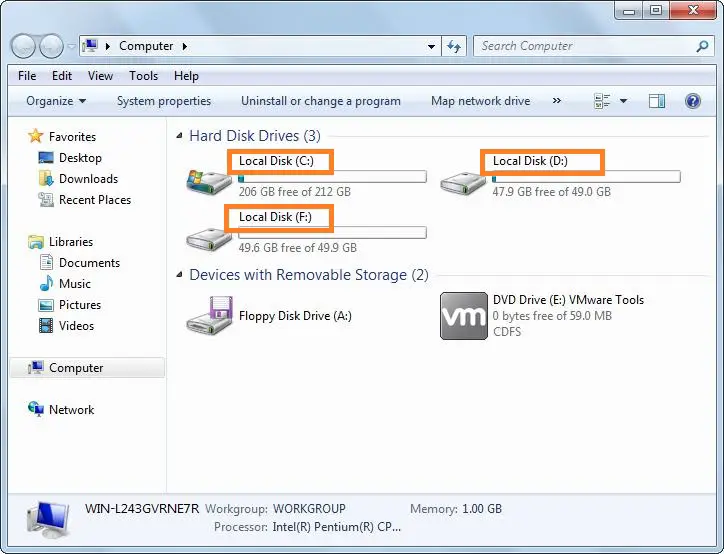
Ово слово диск јединице игра кључну улогу у налажењу Виндовс-у где да тражи ствари.Ц: Корисници у文件 можда не постоји у Д: Корисници.Стандардно слово диска једебело црево(:)Датира још пре ДОС-а.на Виндовс-у (и његовимПретходнаЛинук), погон за покретањеУобичајеноЗаC :.Други дискови (било да су интерни, екстерни, дискови или друге партиције) добиће друга слова.Обично се додељују по редоследу:Д:, Е:и настави.Међутим, погона немаА :和Б:,јер су писма првобитно билафлоппи дривеРезервисано.Информације о слову и имену диск јединице ће бити довољне.
Разлог за промену или додељивање слова диск јединице
Виндовс би требао битиУређаји динамички додељују слова погона.Међутим, понекад се ови уређаји не појављују на листи диск јединица.Највероватнији узрок може бити то што слово диск јединице које Виндовс покушава да додели вашем уређају није доступно јер је то слово диск јединице већ додељено другом уређају.Такође, понекад ћете можда желети да доделите уређају трајно слово диска и оставите га непромењеним да би неке путање исправно функционисале.Или само желите да доделите слова која су вам потребна да би ваши драјвери били организовани.У свим овим случајевима, потребно је ручно променити слово погона уређаја.Да бих вам помогао у овој ситуацији, пружам вамкомплетан водич,да промените слово диск јединице додељено одређеном уређају.
Увод: Нажалост, не можете да промените слово диск јединице партиције на којој је инсталиран Виндовс.Најчешћи је погон Ц.
Како променити слово диска: Водич корак по корак
Можда сте одувек мислили да је промена слова диск јединице немогућ задатак, алиНије.Самоисправанпратите овокорак по коракводићеш тиу минутимастудијаКако променити слово диска.Вероватно већ знате како да промените име диск јединице јер Виндовс нам олакшава да га уређујемо.Међутим, не пружа једноставан начин за уређивање слова диск јединице додељене одређеном уређају.
У овом случају, овај једноставан метод треба користити за промену додељеног слова диск јединице.
Користећи овај водич, можете;
- Промените слово ДВД уређаја
- Промените слово диска Ц
- Промените слово УСБ диска
објаснити
步驟1:Прво, отвори"管理" алат за управљање словима диск јединице.можете почетипрозори КСНУМКС和Виндовс 8од "Напредни кориснички мени (ВИН + Кс пречице на тастатури)Отворите га .Ово је вероватно најбржи начин да му приступите.
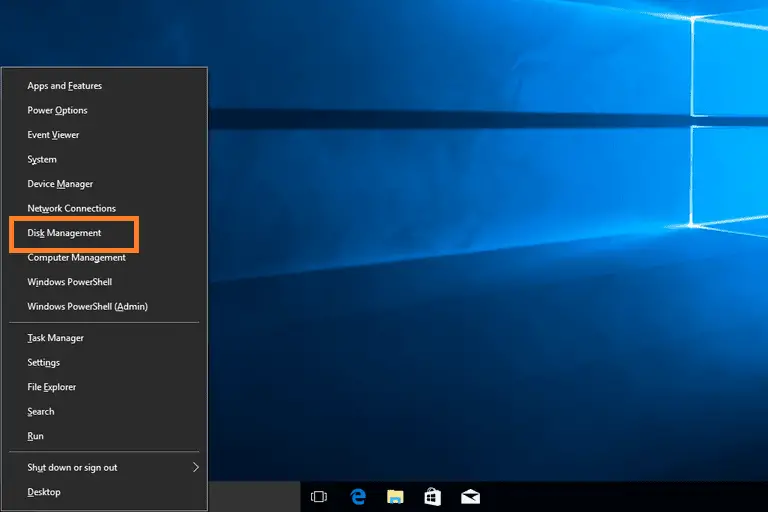
步驟2:у "Управљање диска"прозор,са листе на врху или мапе на днупојачатиДиск чије слово треба променити.您 也 可以 Десни кликИли додирните и држите диск, а затим изаберите „ Прегледај" да проверите да ли је изабран исправан диск.
步驟3:једном типојачатито, десни клик Или додирните и задржите га, а затим изаберите Промените слово диска и путању... Изаберите из искачућег менија. 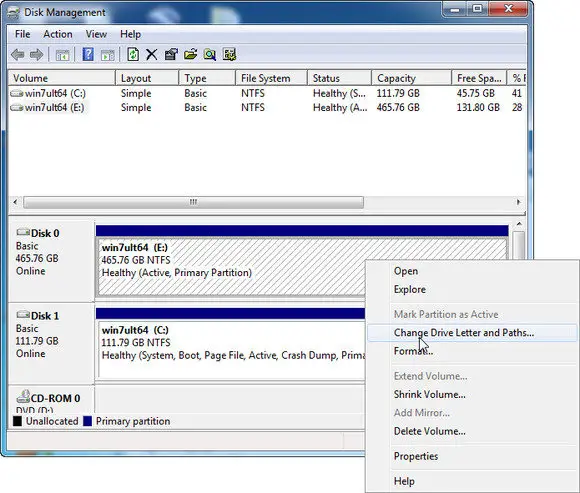
步驟4:у новоотвореном малом Промените слово диска и путање за… прозору, додирните или кликните Промени ... дугме.Ово ће додатно отворити " Промените слово диска или путању" прозор.
пети корак: изабратиЖелите да Виндовс одабере слово диска које додељује овом уређају за складиштење Доделите следећа слова диск јединице: падајући оквир.Не морате да бринете ако то слово диска већ користи други диск, јер Виндовс скрива додељено слово.
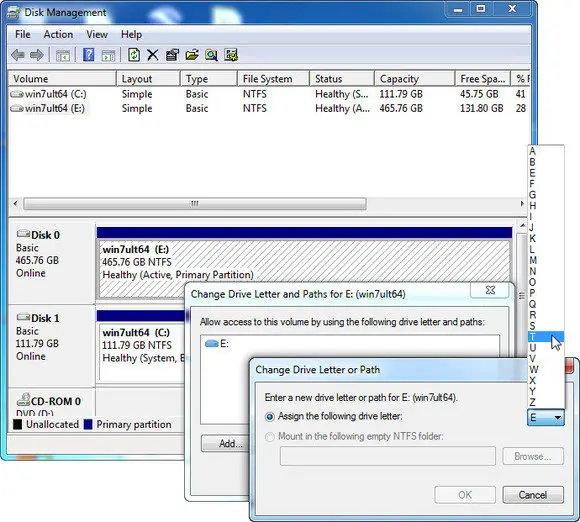
步驟6: Након тога, додирните или кликните на „ наравно" дугме.
步驟7:затим додирните или кликните 是 , Неки програми који зависе од слова диск јединице можда неће исправно функционисати.Да ли желите да наставите? питање.
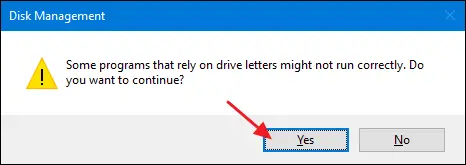
步驟8:Када се слово диска потпуно промени (потребно је само секунд или две), можетезатварањебило који отворен 管理 или други прозори.
Преглед
ЈестеНема уграђеног начинаПребаците или промените слово диска додељено диску у Виндовс-у.Уместо тога, моратекористећи горе наведеноТуториалиупутствопромените слово диска.Једна ствар коју треба напоменути је да не можете да промените диск јединицу на којој је инсталиран Виндовс (Ц погон) одслово погона.Још једна важна ствар је да промена слова диск јединице додељене диск јединици на којој је софтвер инсталиран може довести до тога да софтвер престане да функционише исправно.
Ово није уобичајена ситуација са новијим програмима и апликацијама, али треба да будете опрезни ако користите старији програм.Посебно ако сте још увеквиндовс КСПИлиwindows КСПкорисници ће наићи на проблеме.На срећу, већина корисника не инсталира софтвер ни на шта друго осим на главни диск (обичноC возач)други возачина уређају, али ако сте инсталирали софтвер, требало би да будете спремни да поново инсталирате софтвер након промене слова диск јединице.
Такође можете посетитивезано за ову темуMicrosoft Службенипотпорна нит.Било каква питања, недоумице или сугестије на ову тему, слободноследећеод "коментар"ДелимичноОбјавите評論.Надам се да вам могу помоћи да научите шта вам је потребно, и до сада.Добар дан свима!

![Подесите Цок е-пошту на Виндовс 10 [помоћу апликације Виндовс Маил] Подесите Цок е-пошту на Виндовс 10 [помоћу апликације Виндовс Маил]](https://infoacetech.net/wp-content/uploads/2021/06/5796-photo-1570063578733-6a33b69d1439-150x150.jpg)
![Решите проблеме са Виндовс Медиа Плаиер-ом [Водич за Виндовс 8 / 8.1] Решите проблеме са Виндовс Медиа Плаиер-ом [Водич за Виндовс 8 / 8.1]](https://infoacetech.net/wp-content/uploads/2021/10/7576-search-troubleshooting-on-Windows-8-150x150.jpg)
![Поправи грешку Виндовс Упдате 0к800703ее [Виндовс 11/10] Поправи грешку Виндовс Упдате 0к800703ее [Виндовс 11/10]](https://infoacetech.net/wp-content/uploads/2021/10/7724-0x800703ee-e1635420429607-150x150.png)




![Покрените командну линију у оперативном систему Виндовс [7 начина] Покрените командну линију у оперативном систему Виндовс [7 начина]](https://infoacetech.net/wp-content/uploads/2021/09/%E5%95%9F%E5%8B%95%E5%91%BD%E4%BB%A4%E6%8F%90%E7%A4%BA%E7%AC%A6-150x150.png)

![Како видети верзију Виндовс-а [веома једноставно]](https://infoacetech.net/wp-content/uploads/2023/06/Windows%E7%89%88%E6%9C%AC%E6%80%8E%E9%BA%BC%E7%9C%8B-180x100.jpg)

